-
아이폰 저장공간 용량 늘리기 방법들mobile&internet 2022. 1. 4. 03:00
핸드폰 사용 가능한 용량 공간은 한정되어 있다 보니 시간이 지나고 오래 사용할수록 이런저런 데이터들이 많이 쌓이게 됩니다. 꾸준하게 규칙적으로 정리해주면서 용량 관리를 한다면 걱정 없겠지만 귀차니즘으로 인해 갑자기 저장공간 부족 상황이 생기게 되면 부랴부랴 용량 확보를 위해 살펴보게 됩니다. 개인마다 사용하는 용량이 다르지만 좋은 방법은 아이폰에 저장된 데이터들을 따로 외부 저장장치에 저장을 해두거나 pc 컴퓨터에 저장해둘 수도 있고 구글이나 네이버 등 클라우드를 활용해서 저장하는 것도 괜찮은 방법입니다.
아이폰 자체적으로 조금이나마 저장공간 늘리기로 해볼 만한 방법들도 있습니다. 어느 정도 용량이 확보될지는 개인이 사용하는 아이폰마다 다르니 참고 정도로 해보시면 어느 정도 저장공간을 확보해볼 수 있을 겁니다.
먼저 본인 아이폰에 저장된 데이터들을 확인해봐야 합니다. 어디서 용량을 많이 차지하고 있는지 정리해볼 만한 부분이 있는지 파악을 해야 합니다.
아이폰 저장 용량 살펴보기


▲설정에 들어가서 일반> iPhone 저장 공간에 들어갑니다.

▲그럼 본인이 사용하고 있는 아이폰의 저장 공간에 대해서 전부 확인해볼 수 있습니다. 총용량에서 사용 중인 용량을 파악해볼 수 있고 설치된 앱별로 사용한 용량 확인도 가능합니다. 그리고 개인 아이폰마다 보이는 화면이 다를 수 있는데 추천 항목에 모두 보기 글자가 표시되어 있으면 터치를 해줍니다.
아이클라우드 활성화

▲용량을 많이 차지하는 부분 중에 하나가 바로 사진이나 동영상들입니다. 만약에 사진 등이 많이 저장되어 있다면 아이클라우드(iCloud) 사진 항목에 활성화를 이용해서 용량 절약을 해봅니다. 활성화를 해주면 사진이나 영상 데이터들이 모두 아이클라우드에 업로드되겠습니다. 용량이 크다면 좀 시간이 걸립니다.
클라우드마다 기본적으로 사용할 수 있도록 제공해주는 용량에 차이가 있습니다. 아이클라우드에서는 기본 5기가를 제공해주고 더 많은 용량을 사용하고 싶다면 월 사용료를 지불하면 됩니다. 보통 월 1천 원 정도면 50기가 정도로 업그레이드가 가능하고 3천 원 정도면 2백 기가까지 용량 업그레이드가 가능할 겁니다. 테라급도 있으니 참고하시면 되겠습니다.
앨범 최근 삭제된 항목 비우기
해당 항목을 보시면 절약 가능한 용량이 표시되어 있습니다. 앨범에서 최근 삭제된 항목에 있는 사진들을 모두 삭제하게 됩니다. 영구적으로 삭제가 되어서 복구 기능을 사용할 수 없으니 미리 실수로 삭제된 사진이 있는지 확인을 해보고 비우기를 해줍니다.
사용하지 않는 앱 정리하기 활성화

▲이름 그대도 설치된 앱 중에 거의 사용을 하지 않는 앱이 있다면 데이터/문서 등은 저장되고 앱을 자동으로 정리하게 해 둡니다. 활성화를 해주고 나면 해당 설정은 앱 스토어에서 변경해줄 수 있습니다.(설정> App Store> 사용하지 않는 앱 정리하기 비활성화)
앱별로 정리하기 및 삭제

▲아이폰 저장 공간 화면 아래쪽에 보시면 설치된 앱별로 저장공간을 확인해볼 수 있습니다. 많은 용량을 차지하는 앱이 있다면 터치를 해봅니다.
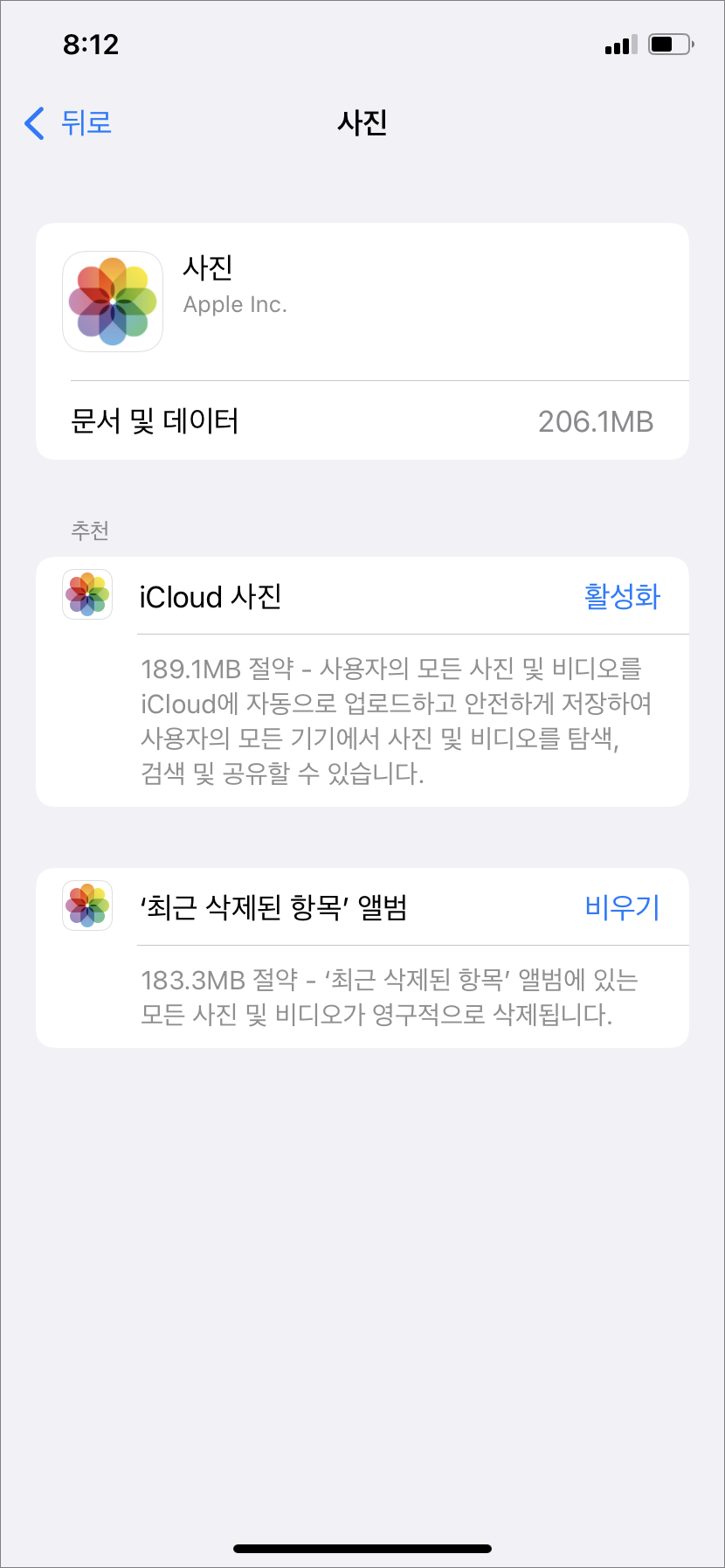
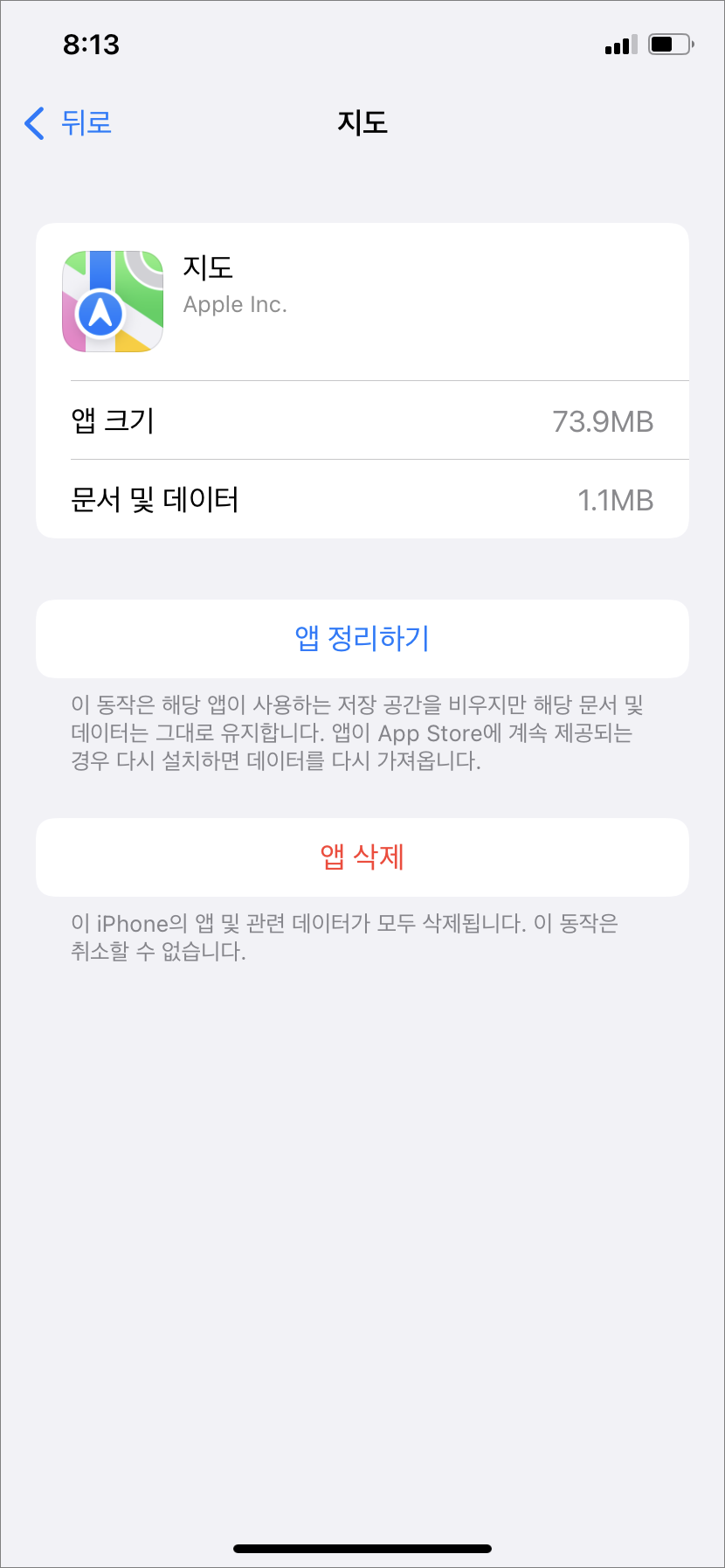
▲불필요한 앱이면 앱 삭제를 해주거나 앱 정리하기를 해주시면 되겠습니다. 앱 정리하기는 앱이 사용하는 저장 공간을 비우는 거고 데이터들은 유지가 됩니다. 해당 방법으로 얼마 정도의 저장 용량이 확보될지는 개인 아이폰마다 다르고 조금이라도 용량이 필요한 상황이 생길 때 참고해보시면 되겠습니다.
[관련 글]
- 아이폰 와이파이 자동연결 되는 경우 끄기 해제 방법
반응형
